Aktivieren oder deaktivieren Sie die Erinnerung an vergessene Anhänge in Outlook
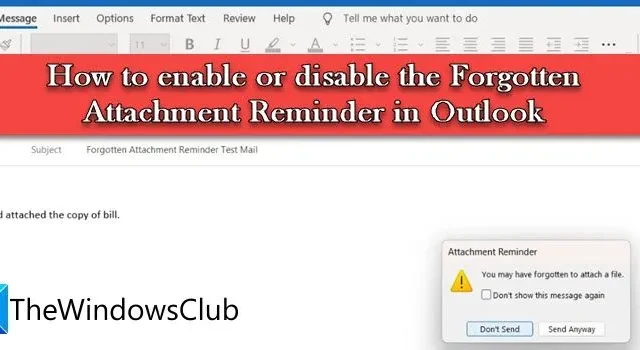
Funktioniert die Outlook-Anhangserinnerung nicht? In diesem Beitrag zeigen wir Ihnen, wie Sie die Erinnerung an vergessene Anhänge in Outlook aktivieren oder deaktivieren . Viele von uns müssen schon einmal eine solche Situation durchgemacht haben, als wir vergessen haben, Dokumente anzuhängen, bevor wir eine wichtige E-Mail verschickten. Solche Situationen können nicht nur für uns, sondern auch für den Empfänger Anlass zur Sorge geben, insbesondere wenn es sehr wichtig ist, das Dokument rechtzeitig zu erhalten.
Für diejenigen, die es nicht wissen: Outlook verfügt über eine integrierte Funktion, die es wahrscheinlich erkennt, wenn Sie beabsichtigen, einen Anhang hinzuzufügen, ihn aber beim Senden der E-Mail vergessen. Die Funktion heißt Anhangserinnerung und in diesem Beitrag werden wir ausführlich auf diese Outlook-Funktion eingehen.
So aktivieren Sie die Erinnerung an vergessene Anhänge in Outlook
Die Anhangserinnerung kann über die Outlook-Mailoptionen aktiviert und deaktiviert werden. Wenn die Outlook-Anhangserinnerung nicht funktioniert, können Sie sie mit den folgenden Schritten aktivieren:
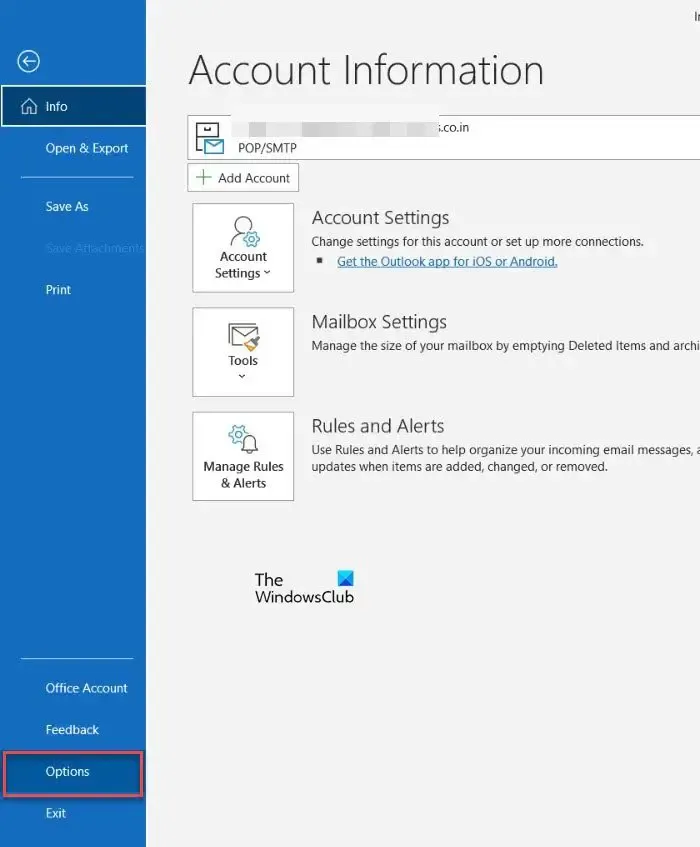
- Starten Sie den Outlook-Desktop-Client.
- Klicken Sie oben links auf die Registerkarte „Datei“ . Die Seite „Kontoinformationen“ wird angezeigt.
- Klicken Sie im linken Bereich unten links auf „Optionen“ . Das Fenster „Outlook-Optionen“ wird angezeigt.
- Klicken Sie im linken Bereich auf Mail .
- Navigieren Sie unter „Mail-Optionen“ zum Abschnitt „Nachrichten senden“ .
- Aktivieren Sie die Option „ Mich benachrichtigen, wenn ich eine Nachricht sende, in der möglicherweise ein Anhang fehlt “, um die Erinnerung an vergessene Anhänge zu aktivieren.
- Klicken Sie auf die Schaltfläche OK .
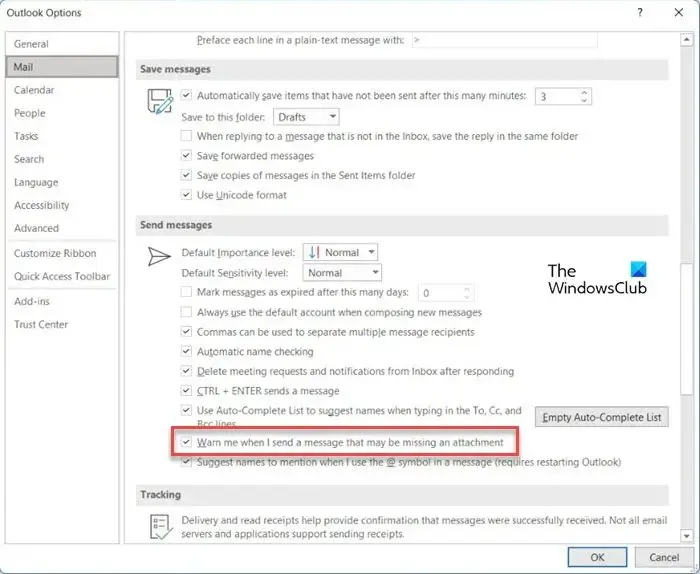
Diese Funktion ist in Outlook standardmäßig aktiviert . Wenn Outlook also feststellt, dass Sie das Schlüsselwort „attach“ (oder etwas Ähnliches) in Ihrem E-Mail-Text verwendet, aber vergessen haben, einen Anhang hinzuzufügen, wird ein Popup-Fenster mit der Meldung angezeigt:
Erinnerung an Anhänge – Möglicherweise haben Sie vergessen, eine Datei anzuhängen .
So deaktivieren Sie die Erinnerung an vergessene Anhänge in Outlook
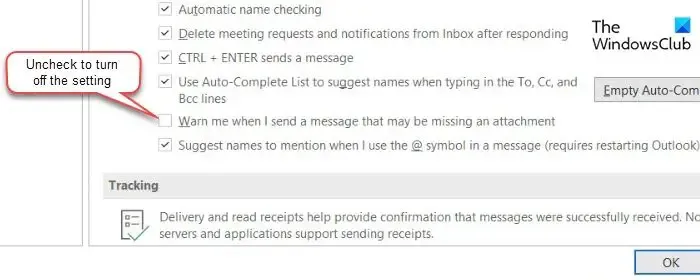
Wenn Sie die Erinnerungsfunktion für Anhänge lieber nicht verwenden möchten, können Sie sie deaktivieren, indem Sie die folgenden Schritte ausführen:
- Öffnen Sie Outlook.
- Gehen Sie zu Datei > Optionen > E-Mail .
- Deaktivieren Sie „ Mich benachrichtigen, wenn ich eine Nachricht sende, in der möglicherweise ein Anhang fehlt “ unter „Nachrichten senden“.
- Klicken Sie auf OK .
Verwenden Sie Outlook 2010 oder älter?
Microsoft hat den Support und die Sicherheitsupdates für Office 2010 im Oktober 2020 eingestellt. Wenn Sie es jedoch immer noch auf Ihrem Windows-PC verwenden, können Sie ein Add-In eines Drittanbieters verwenden, um Erinnerungen an Anhänge in Outlook zu erhalten. Der Forgotten Attachment Detector (FAD) von Office Labs ist ein solches beliebtes kostenloses Add-In, das jedoch leider eingestellt wurde. Sie können also entweder ein Premium-Add-In kaufen (z. B. Attachment Forget Me Not von Sperry Software) oder den folgenden Code im VBA-Editor von MS Outlook schreiben:
- Starten Sie Outlook.
- Aktivieren Sie die Registerkarte „Entwickeln“ (Datei > Optionen > Multifunktionsleiste anpassen > Hauptregisterkarten > Entwicklertools).
- Klicken Sie auf der Registerkarte „Entwickler“ auf „Visual Basic“ .
- Navigieren Sie im Projekt-Explorer im linken Bereich zu ThisOutlookSession .
- Doppelklicken Sie auf ThisOutlookSession. Auf der rechten Seite erscheint ein Codefenster.
- Geben Sie den folgenden Code in das Fenster ein:
Private Sub Application_ItemSend(ByVal Item As Object, Cancel As Boolean)
If InStr(1, Item.Body, "attach", vbTextCompare) > 0 Or InStr(1, Item.Subject, "attach", vbTextCompare) > 0 Then
If Item.Attachments.Count = 0 Then
answer = MsgBox("There's no attachment, send anyway?", vbYesNo)
If answer = vbNo Then Cancel = True
End If
End If
End Sub - Drücken Sie ALT+Q , um den VBA-Editor zu schließen und zu Outlook zurückzukehren.
Ich hoffe, Sie finden das hilfreich. Lesen Sie diesen Bereich weiter, um weitere interessante Tipps und Tricks zu erhalten.
Woher weiß Outlook, dass ich vergessen habe, eine Datei anzuhängen?
Outlook verfügt über eine integrierte Einstellung namens Anhangserinnerung , die den Benutzer vor einem fehlenden Anhang in der E-Mail warnt. Wenn die Einstellung aktiviert ist, sucht die Betreffzeile oder der E-Mail-Text nach „Anhängen“ oder einem ähnlichen Wort. Stellt es fest, dass trotz Erwähnung kein Anhang in der E-Mail enthalten ist, zeigt es eine Warnmeldung an.
Wie deaktiviere ich die Sicherheitswarnung für Anhänge in Outlook?
Die geschützte Ansicht ist eine Sicherheitsfunktion für alle Office-Dokumente in Outlook. Um diese Funktion zu deaktivieren, starten Sie Outlook. Gehen Sie zu Datei > Optionen > Vertrauensstellungscenter . Klicken Sie im Fenster „Trust Center“ im linken Bereich auf „Geschützte Ansicht“ . Deaktivieren Sie im rechten Bereich die Option „ Geschützte Ansicht für Outlook-Anhänge aktivieren “.



Schreibe einen Kommentar